キーワード選定方法 <KWプランナー&KWスカウターST>
キーワードの選び方を紹介します。
このキーワードの選び方がいちばん大切な部分ですので、一度、スカイプかZOOMを使ってお話させてもらいながら共同作業します。
やることはとてもかんたんなことですので、1回やれば大丈夫です。エクセルが必要です。
- キーワードリストを作る
- キーワードプランナーで調べる
- allintitleを調べる
- 実際に検索してライバルチェック
STEP1 キーワードリストを作る
まずは書きたい内容に絞って、キーワードを集めます。
集め先としては、
- あなたの想像
- ライバルサイトのタイトルや見出し
- ラッコキーワード
- グーグルキーワードプランナー
- メイン広告の記事、利用者の声、よくある質問
- ライバル広告の記事、利用者の声、よくある質問
- 言葉を言い換える
- ペルソナから
- TVや雑誌
ライバルサイトの見出しを簡単に見るには、グーグルクロムの拡張機能「SEO META in 1 CLICK」がめっちゃ便利です。使ってみてください。
通常は100個ほど集めますが、いくつでもいいです。エクセルに貼り付けましょう。
STEP2 キーワードプランナーで調べる
キーワードリストができたら、グーグルキーワードプランナーで、検索ボリュームを調べます。
コチラからグーグルキーワードプランナーに行って、グーグルアカウントでログインします。
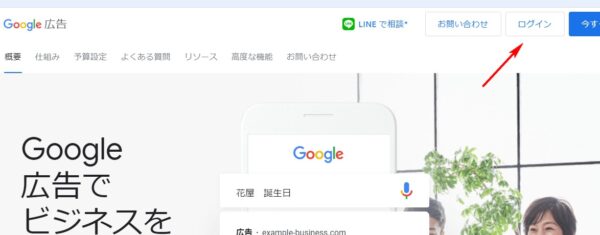
ログインすると、「新しいキャンペーンを作成」画面になりますので、
- 「ウェブサイトでの商品購入や申し込みを増やす」を選択
- ビジネスの名前(任意)を入力
- ウェブサイトのURLを入力
- 見出し
- 説明文
を入力します。広告は出さないので、かんたんで大丈夫です。
さらに、「広告の予算を設定」画面になりますので、「予算を自分で入力」を選んで、最低額(多分200円)を設定します。
そして、
- 名前
- 住所
- クレジットカード情報
を入力して、最後に同意するをチェックします。
すべての設定が完了した後に、「キャンペーンを確認」をクリックします。
先程設定した広告が表示されます。「保留中」あるいは「有効」となってるので、クリックして「キャンペーンを一時停止する」ボタンをクリックします。これで完了です。
グーグル広告のトップ画面に行ったら、右上の「設定」をクリックして、「エキスパートモードに切り替える」をクリックします。
右上の「ツールと設定」をクリックして、左側にある「キーワードプランナー」をクリックします。
もしくは、プランニングをクリックして、出てきたメニューにある「キーワードプランナー」をクリックします。
右側の「検索のボリュームと予測音データを確認する」をクリックします。
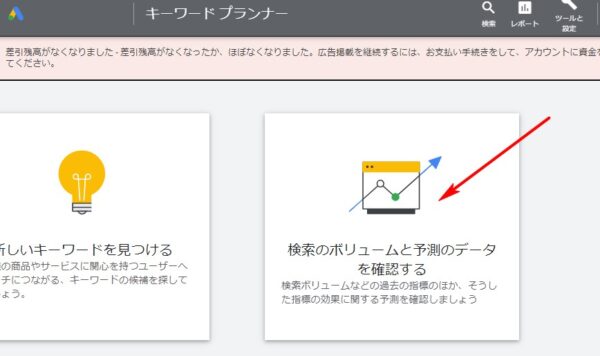
キーワードをいれる欄が出てきます。そこに集めたキーワードを入力します。
1回に付き、1,000個まで入れられます。エクセルに書かれたキーワードをまとめてコピーして、キーワードの欄に貼り付けます。
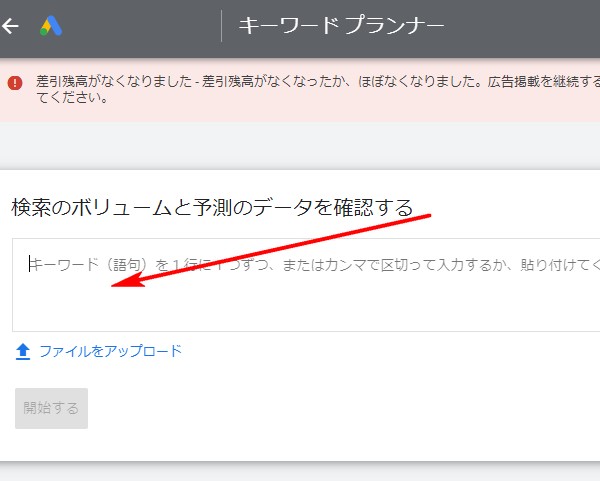
「開始する」をクリックすると、過去のデータが出てきますので、右上にあるダウンロードボタンを押します。
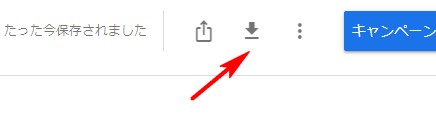
出てきたメニューの中の過去のプラン指標の「.csv」をクリックして、ダウンロードします。
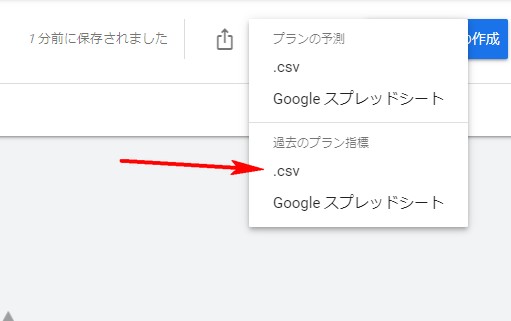
ダウンロードした検索ボリュームは、
- 10万~100万 50万
- 1万~10万 5万
- 1,000~1万 5,000
- 100~1,000 500
- 10~100 50
という感じになっています。
始めの頃は、検索ボリュームが「50」のキーワードを狙っていきましょう。
ダウンロードした表から余分な部分を取り除いて、フィルターを掛けて、検索ボリュームがないものは削除します。そして、検索ボリュームが50のものを抜き出します。
これを、つくったキーワードすべてに行います。
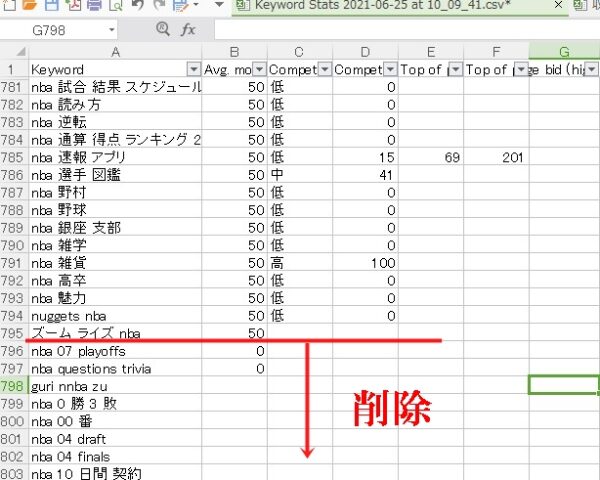
STEP3-0 ヤフーでintitleとallintitleを調べる
まず、intitle件数とallintitle件数を調べましょう。
- intitle 複合語でどちらかがタイトルや記事本文にはいってる記事数
- allintitle 複合語のどちらもタイトルにはいってる記事数
ヤフー検索の画面を開いて、キーワードを検索します。そのときに出てきたのが、intitle件数です。
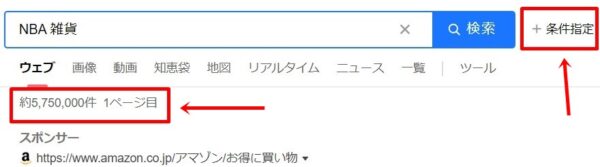
「NBA 雑貨」のintitle件数は575万件です。それだけの記事に、「NBA 雑貨」という文字が入っているということです。
次に、検索ボタンの右にある「+条件指定」をクリックします。
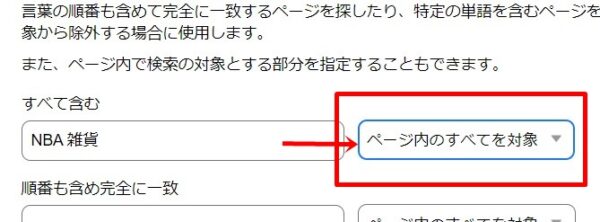
赤枠の中が、「ページ内のすべてを対象」になっていますので、クリックして2行目のページ内のタイトルを対象を選びます。右下にある「検索」ボタンをクリックします。
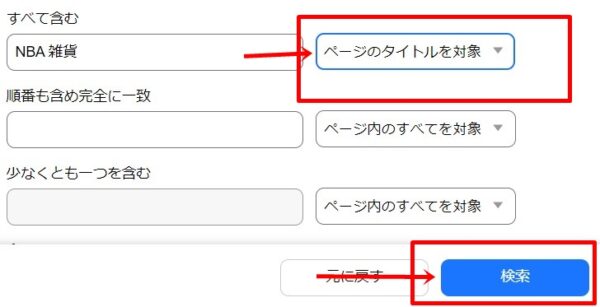
すると、allintite件数が表示されます。

「NBA」「雑貨」の文字が両方とも入ってるタイトルの件数が書かれています。この場合は、4,990件になります。
この数字をエクセルに入力して、どのキーワードを狙っていくのか決めます。
「NBA 雑貨」で例えると、
- 月間平均検索ボリューム 50(10~100)
- intitle件数 575万件
- allintitle件数 4,990件
です。
これを文章にすると、
「1ヶ月に検索される回数は約50回、毎日2回ほどで、タイトルに「NBA 雑貨」が入ってる記事数、つまりライバルは4,990件」
ということになります。
これを率直に考えると、初心者ではほぼ不可能な数字だと言えます。今記事を書いたとしても、その記事は4,991番目の記事となり、上にいる4,990記事を追い抜かない限り、1位になれないからです。
おすすめする件数は、
- 月間平均検索ボリューム 50(10~100)
- intitle件数 3万件以下
- allintitle件数 5件以下
です。intitleとallintitleは少なければ少ないほど、ライバルが少ないので、オススメです。
STEP3 キーワードスカウターSTでチェック
始めは1つずつ手で調べていくのが理想的です。実際にキーワードの重さがわかるからです。
始めの2,3記事を調べていって、ある程度慣れてきたら、ツールを使いましょう。
おすすめのツールはキーワードスカウターSTです。
購入先⇒ キーワードスカウターST
買い切り型で5,478円(税込)です。これは必須です。これがあるのとないのでは時間が違ってきます。
このキーワードスカウターSTも、1回で1000個まで調べられます。1,000個となると5分くらいかかりますが、100個程度ならわずか1、2分で全て調べられます。
購入後は、販売者の指示通りにインストールして下さい。
インストールして立ち上げたら、すぐに調べ始められます。
やり方は、
- 「直接or関連」ボタンをクリック
- 調べたいキーワードをコピーして、キーワード欄にペーストする
- 「拡張無しで追加」をクリック
- 「閉じる」をクリック
- 「解析開始」をクリック
- 「この条件で開始」をクリック
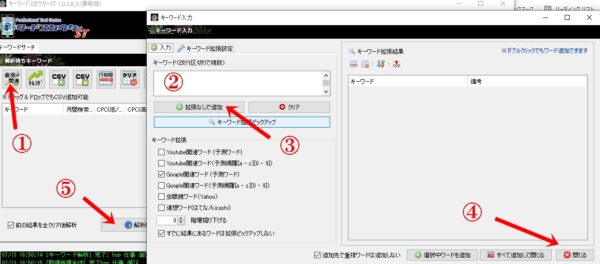
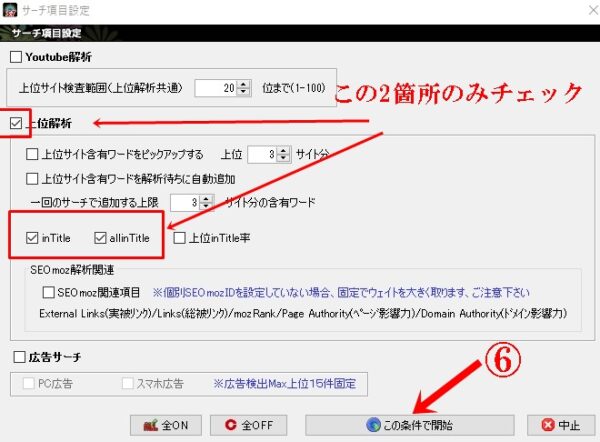
解析条件は、上の図の3箇所だけにチェックをれます。機能は他にもありますが、使うのはこれだけです。
解析が終わったら、「集計(広告)」タブをチェックします。
すぐ下にある「CSV」ボタンをクリックして、文字エンコードを確認して、「CSVファイル書出」ボタンをクリックします。
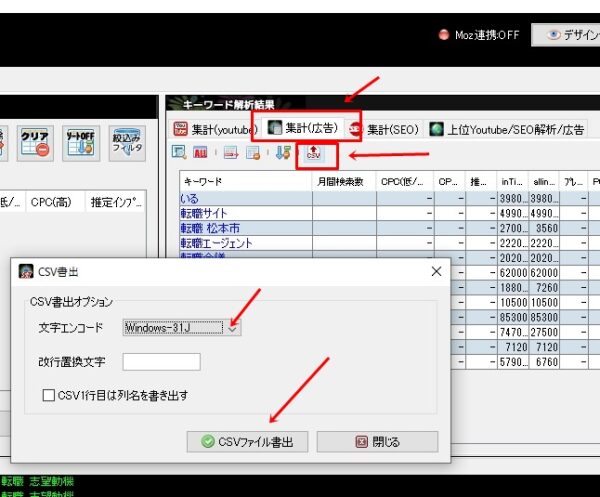
ダウンロードしたCSVファイルを開いて、いらないところを削除します。残りをそのままコピーして、キーワードプランナーの数字の横にペーストすればOKです。
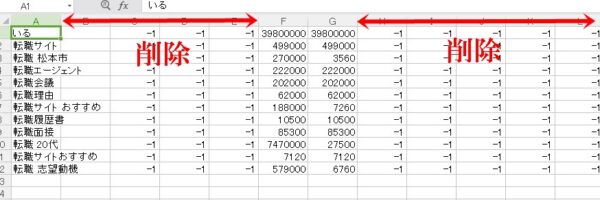
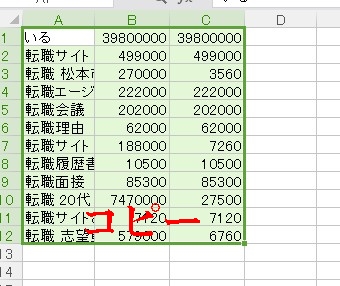
これを、調べたいキーワードに全部行います。
調査が終わったら、エクセルのフィルター機能を使って、allintitleの数字昇り順に並べ替えます。
最後に、どのキーワードで書くのか、候補をチェックします。5から10個くらいに絞りましょう。
購入や申込みに向いてるキーワードがあります。
-
商品名、サービス名が含まれてるもの
-
強豪の商品名、サービス名が含まれてるもの
-
悩みが深そうなキーワード
-
購入の下調べしてる感があるキーワード
-
商品名+最安値、比較、評判、口コミ、お試し、味、クーポン、無料動画、ネタバレ、見逃し、つながらない、解約方法、仕組み、どちらが安い
-
今すぐ、つらい、しんどい、できない、・・・悩み系
-
不満系・・イライラ、信じられない、ダメ
キーワード選定は終了です。
キーワード選定をまとめると、
- 2語、3語のキーワードを抜き出す
- キーワードプランナーで調べる
- キーワードスカウターSTで調べる
優良キーワードの条件は、
- 月間平均検索ボリューム 50
- allintitle 5以下
- intitle 3万以下
になります。
ブログ開始時は、上記条件のスモールキーワード、ニッチなキーワードを狙っていくことになります。
ある程度アクセスが集まってきたら、上記の条件以上のミドルキーワード、ビッグキーワードも狙っていきます。
STEP4 実際に検索してライバルチェック
5から10個くらいに絞ったキーワード候補を実際にグーグルで検索してみます。
見るポイントは、10位以内に、
- 個人ブログがはいっているか
- 無料ブログがはいっているか
- Q&Aサイトがはいっているか
になります。
個人ブログとは、絶対に勝てない企業ブログや政府系ブログ(co.jpとかgo.jp、ac.jpなど)ではないものです。
無料ブログとは、FC2ブログやファンブログ、はてブロ、アメブロなどのことです。
Q&Aサイトは知恵袋、発言小町などです。
この3つが10位以内にはいっていたら、あなたのブログ記事が勝てる可能性があると言えます。
候補キーワードを検索しながら、上で作ったエクセルの表に、◯、✕、△などの印をつけましょう。
検索し終わったら、一番上位表示できそうなキーワードをメインキーワードに決定します。